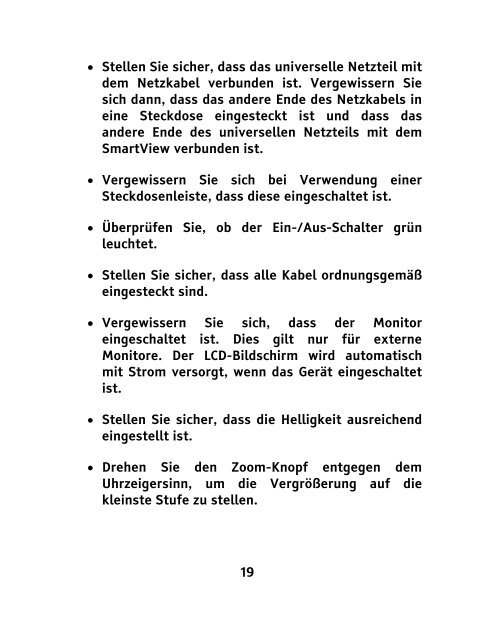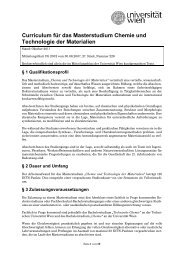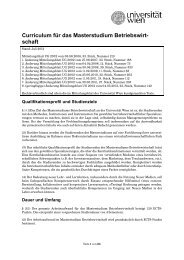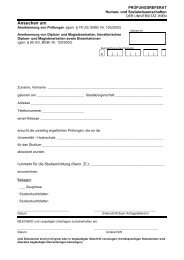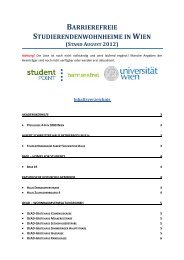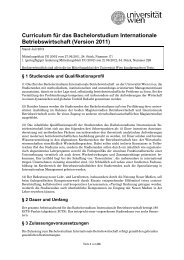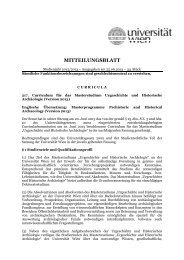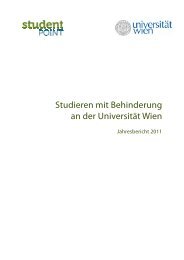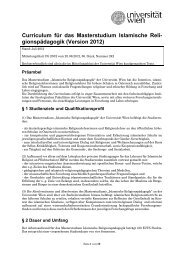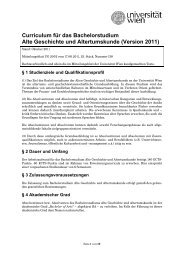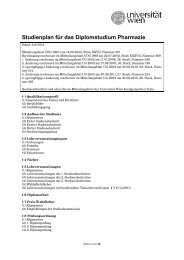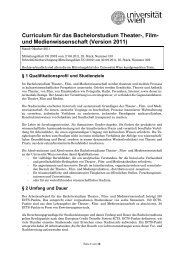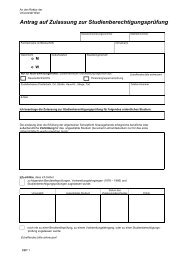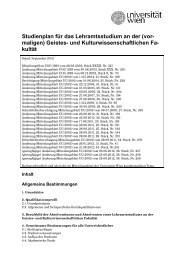SmartView Synergy SI - Student Point
SmartView Synergy SI - Student Point
SmartView Synergy SI - Student Point
Sie wollen auch ein ePaper? Erhöhen Sie die Reichweite Ihrer Titel.
YUMPU macht aus Druck-PDFs automatisch weboptimierte ePaper, die Google liebt.
Stellen Sie sicher, dass das universelle Netzteil mit<br />
dem Netzkabel verbunden ist. Vergewissern Sie<br />
sich dann, dass das andere Ende des Netzkabels in<br />
eine Steckdose eingesteckt ist und dass das<br />
andere Ende des universellen Netzteils mit dem<br />
<strong>SmartView</strong> verbunden ist.<br />
Vergewissern Sie sich bei Verwendung einer<br />
Steckdosenleiste, dass diese eingeschaltet ist.<br />
Überprüfen Sie, ob der Ein-/Aus-Schalter grün<br />
leuchtet.<br />
Stellen Sie sicher, dass alle Kabel ordnungsgemäß<br />
eingesteckt sind.<br />
Vergewissern Sie sich, dass der Monitor<br />
eingeschaltet ist. Dies gilt nur für externe<br />
Monitore. Der LCD-Bildschirm wird automatisch<br />
mit Strom versorgt, wenn das Gerät eingeschaltet<br />
ist.<br />
Stellen Sie sicher, dass die Helligkeit ausreichend<br />
eingestellt ist.<br />
Drehen Sie den Zoom-Knopf entgegen dem<br />
Uhrzeigersinn, um die Vergrößerung auf die<br />
kleinste Stufe zu stellen.<br />
19